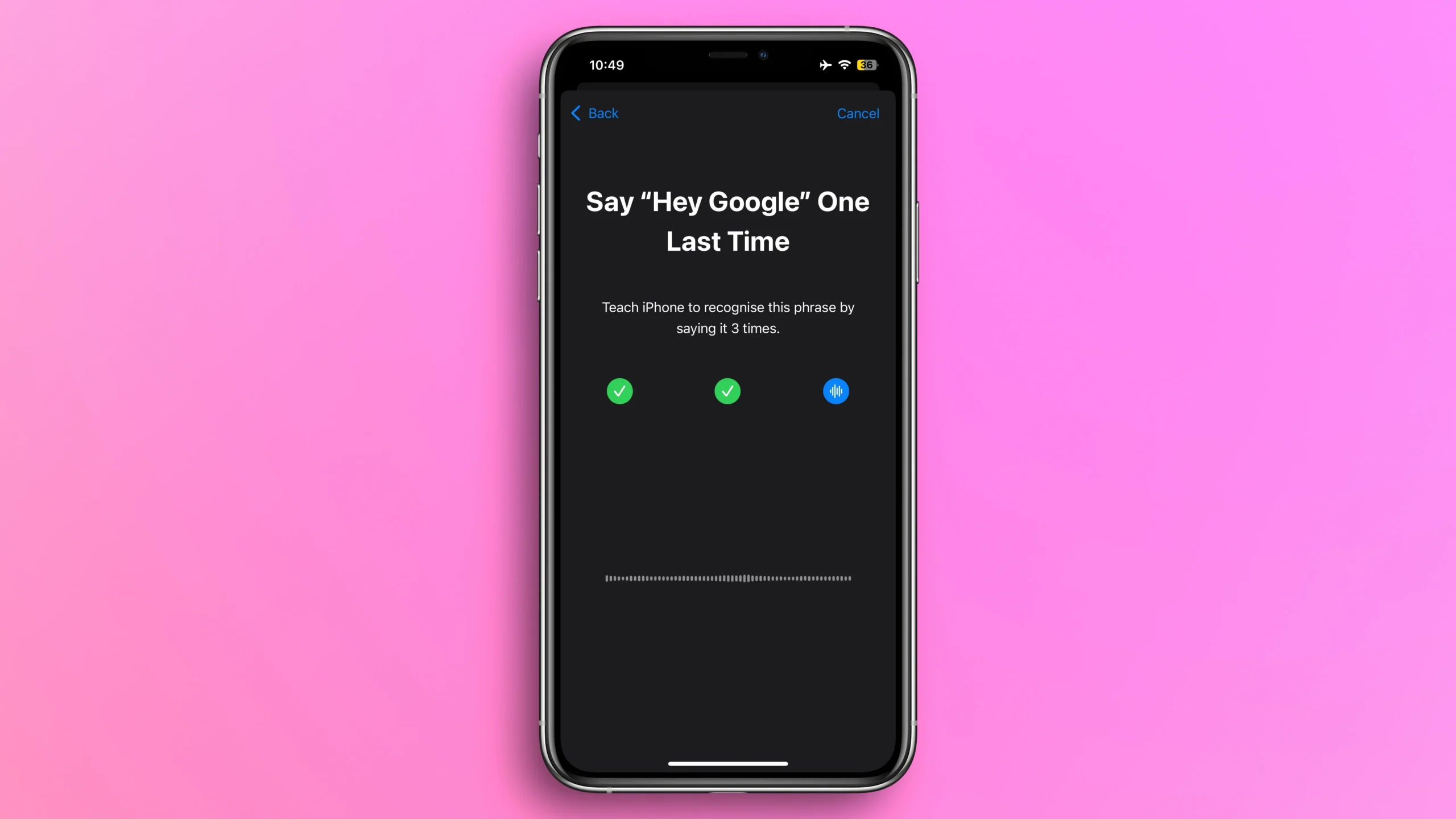Это заняло почти 13 лет, но теперь вы можете наконец переименовать Сири на своем iPhone или iPad. iOS 18 позволит вам настроить пользовательскую фразу и использовать ее для вызова Сири. Переименование Сири возможно благодаря функции доступности под названием Голосовые ярлыки, которая была введена в iOS 18. Но прежде чем слишком радоваться, стоит знать, что даже если вы можете называть Сири любым именем, самый быстрый способ запустить и использовать Сири все еще заключается в обращении к ней как «Сири».
Слово предостережения: iOS 18 находится на стадии предварительного релиза на момент написания. Это означает, что вам следует избегать установки его на ваш основной iPhone. Это может привести к серьезным проблемам с вашим телефоном, таким как неработающие основные приложения, включая Телефон или Сообщения, проблемы с сетью или невозможность использования банковских приложений на несколько месяцев. С этим разобрались, давайте посмотрим на Vocal Shortcuts и как оно помогает переименовывать Siri.
Что такое голосовые ярлыки?
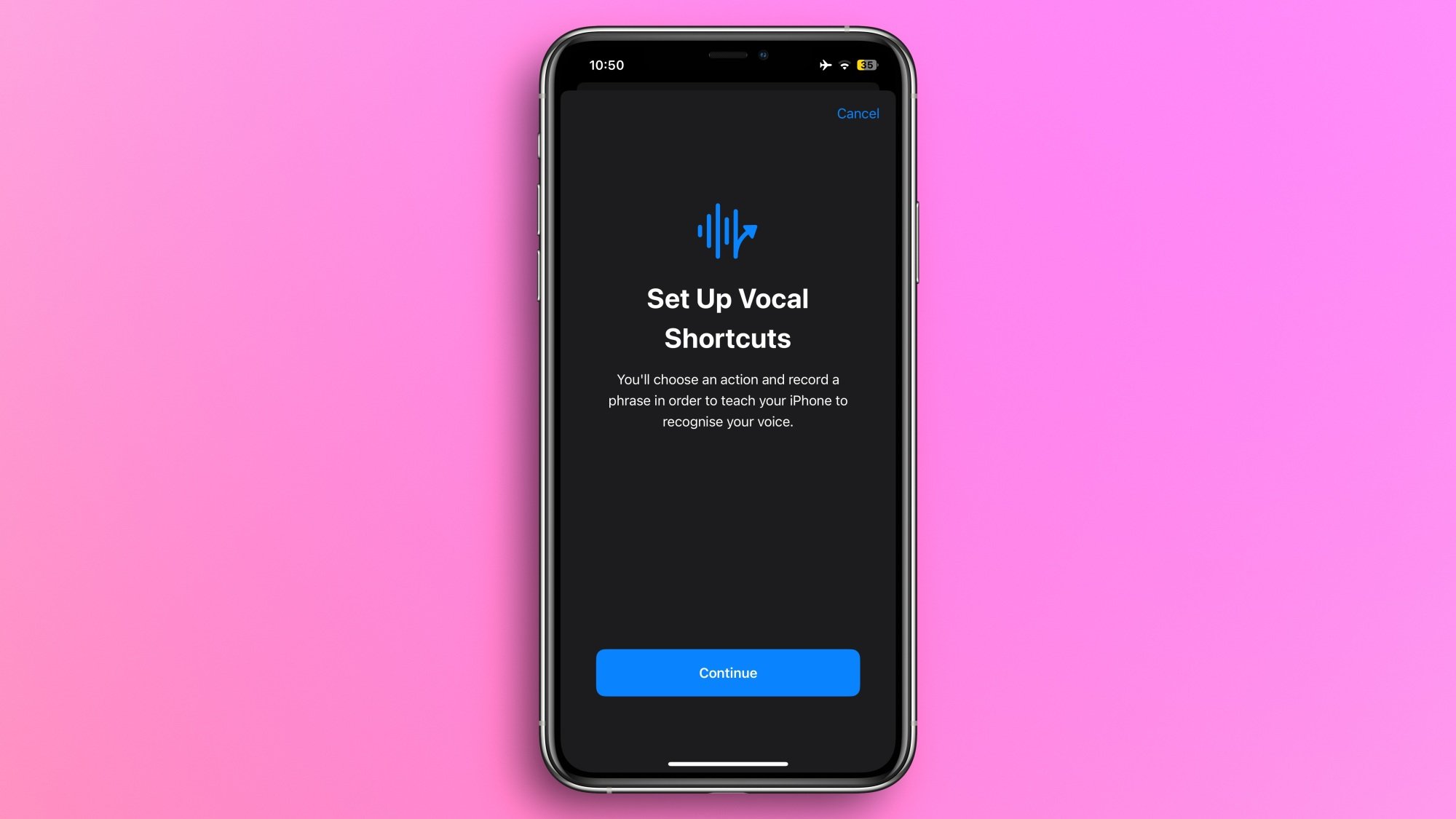
Кредит: Пранай Параб
Многие технологические компании инвестируют в доступность, что является замечательным делом. Когда компания думает и разрабатывает функции для людей, которым самым трудно пользоваться их технологией, весь мир получает выгоду, и Vocal Shortcuts — отличный пример этого. Apple разработала эту функцию для людей, которым трудно работать с сенсорными экранами, например для тех, кто страдает от проблем с моторикой.
Вокальные ярлыки позволяют настроить пользовательскую фразу и привязать ее к нескольким действиям в iOS 18, таким как AirDrop, любым из ваших автоматизированных процедур, Центр управления и даже запуск Siri. Если вы хотите увидеть полный список поддерживаемых действий на вашем устройстве iOS 18, перейдите в Настройки > Доступность > Вокальные ярлыки > Добавить действие.
Как переименовать Siri на iPhone
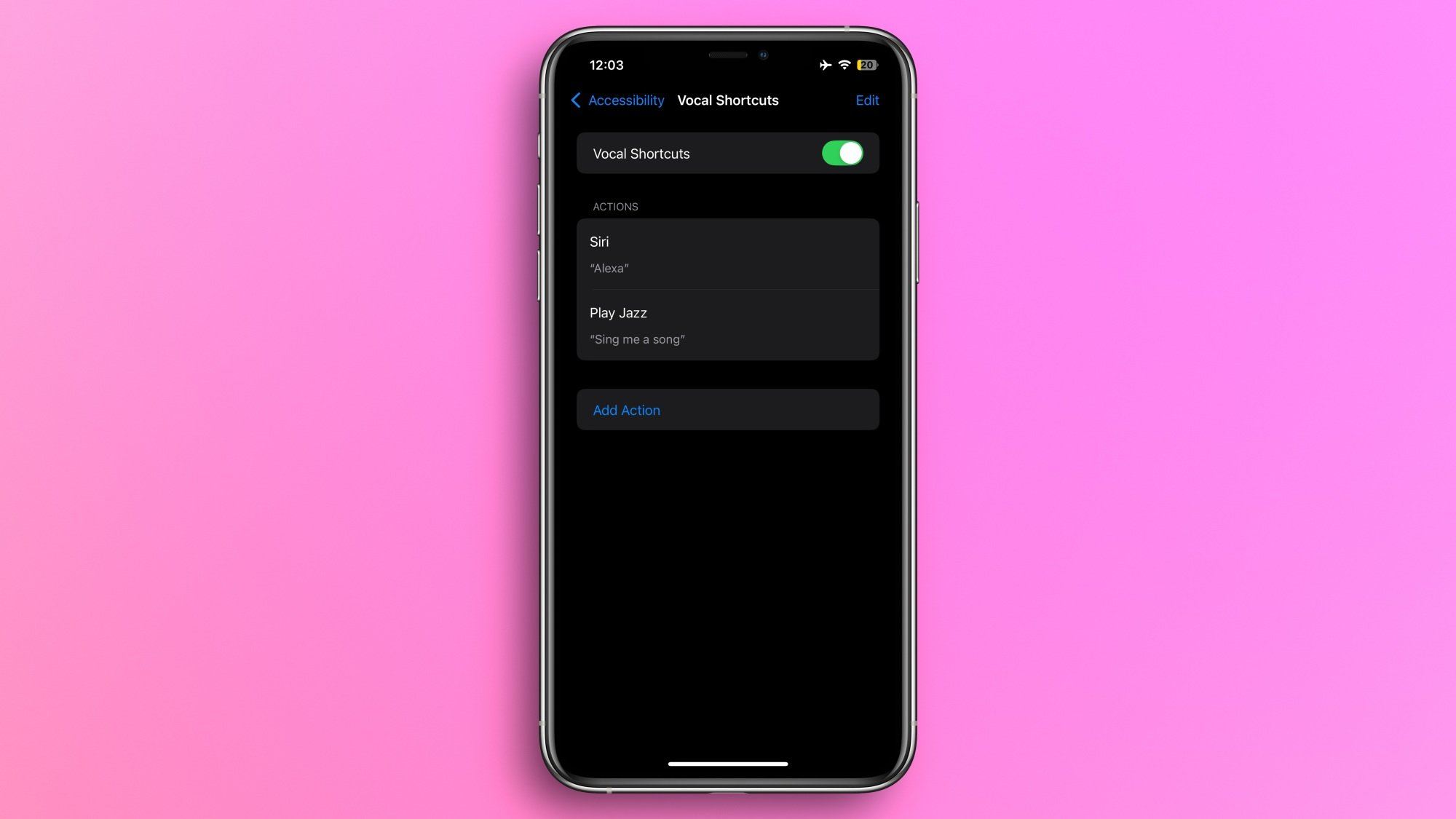
Кредит: Пранай Параб
Один из самых интересных способов использования голосовых ярлыков — это переименование Сири. Чтобы сделать это на вашем iPhone с iOS 18, перейдите в Настройки > Доступность > Голосовые ярлыки и включите их. Затем нажмите «Добавить действие» на этой странице и продолжайте. Воспользуйтесь поиском вверху, чтобы найти Сири и выберите ее из списка результатов. Ваш iPhone попросит вас ввести пользовательскую фразу, и вы можете выбрать любую, которая вам нравится. Да, совершенно нормально выбрать «Алекса» или даже «ОК, Гугл».
Когда вы выберете свою фразу, ваш iPhone попросит вас произнести ее три раза и подтвердить ваше новое имя для Siri.
Почему не стоит переименовывать Siri
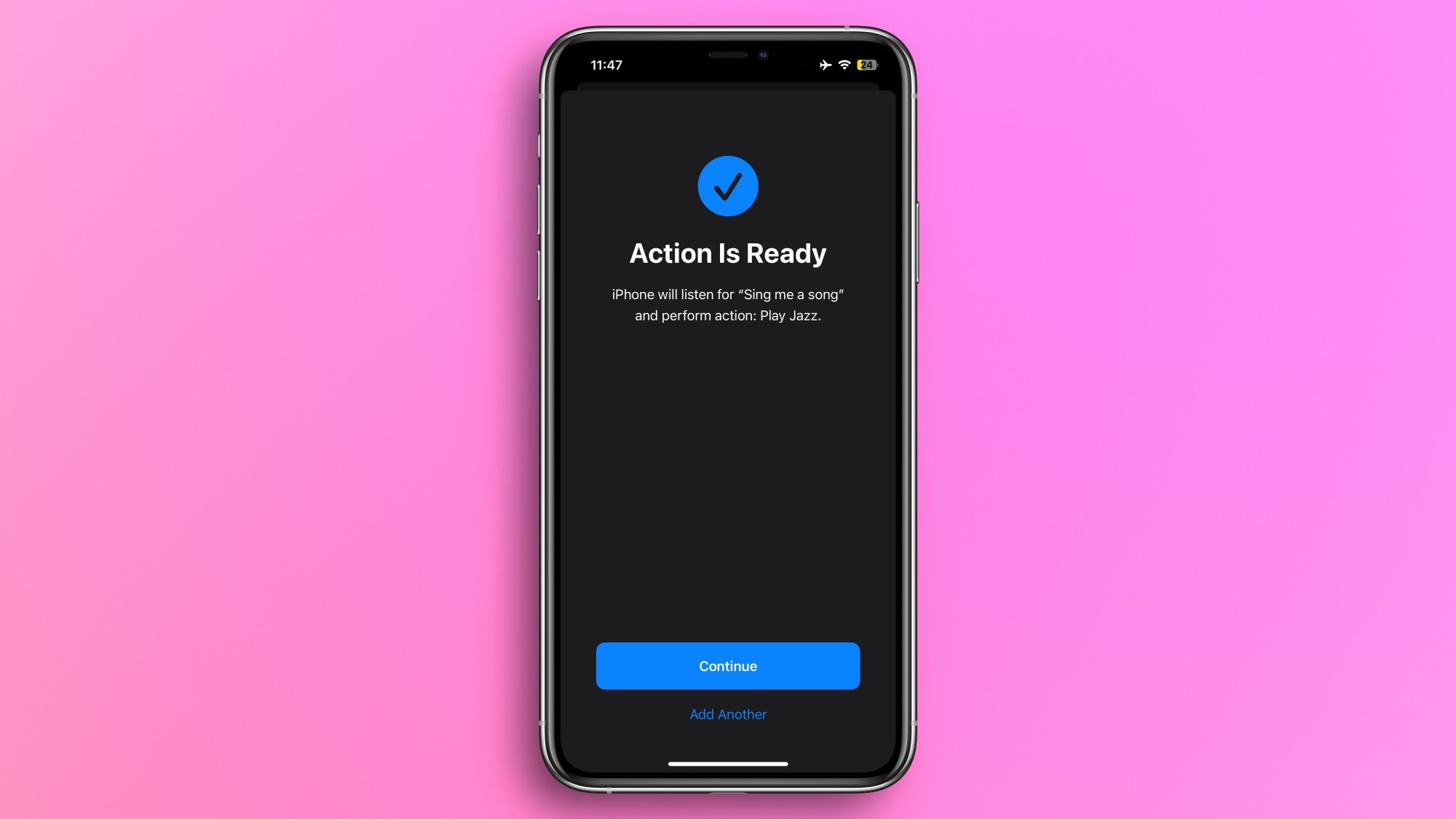
Кредит: Пранай Параб
Голосовые ярлыки работают отлично. Каждый раз, когда вы произносите настроенную фразу для Сири, она запустит голосового помощника для вас. Однако есть подвох — этот метод добавляет значительную задержку при запуске Сири. Вашему iPhone требуется секунда или две, чтобы понять настроенную фразу и запустить Сири.
Это означает, что вы будете ждать после произнесения своей индивидуальной фразы, подтверждая, что Сири действительно запущена, а затем используя голосовую команду. Это значительно замедляет процесс. Это далеко не идеально.
Обходной путь, который позволяет вам использовать другое имя для Siri.
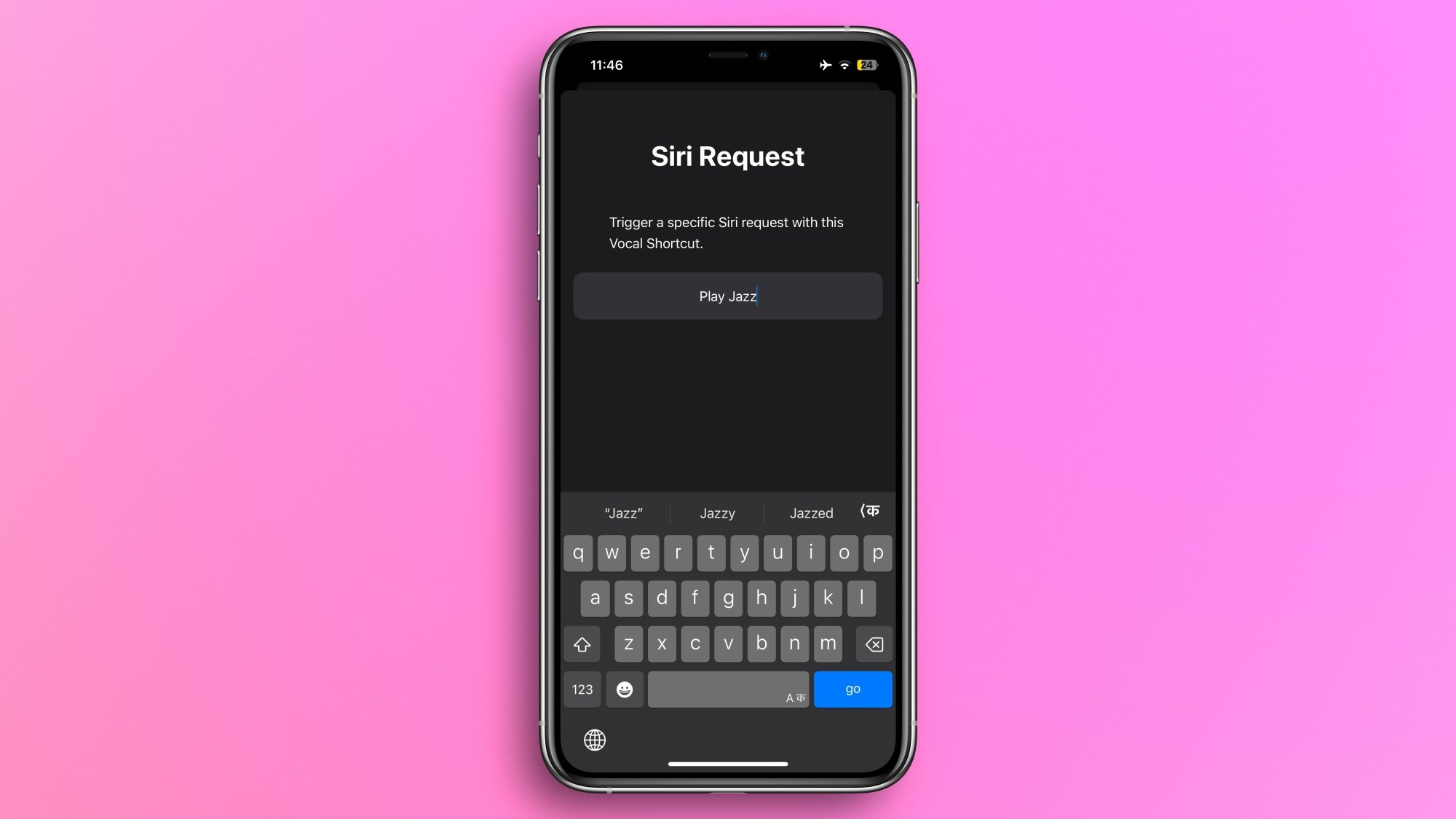
Кредит: Пранай Параб
Есть хак, который позволяет получить лучшее из обоих миров — переименование Siri и доступ к достаточно быстрому голосовому помощнику. Вы можете настроить пользовательскую фразу для определенной команды Siri. Это отлично подходит для повторяющихся команд, которые вы часто используете, например, «Siri, выключи свет». Вы можете настроить пользовательскую фразу, такую как «Алекса, свет», или просто «Свет выключен». Таким образом, вы сможете использовать пользовательское имя для определенных действий Siri.
Чтобы сделать это, перейдите в Настройки > Доступность > Голосовые ярлыки > Добавить действие > Запрос Siri. Теперь введите голосовую команду, которую вы используете с Siri, например, «Закрой гаражную дверь» или «Включи музыку». После этого выберите пользовательскую фразу, которую вы хотите использовать для запуска голосовой команды. Затем произнесите команду три раза и подтвердите Голосовой ярлык. С этого момента вы можете использовать пользовательскую фразу, и Siri автоматически выполнит выбранную вами голосовую команду.
Не стесняйтесь добавлять столько пользовательских фраз, сколько вам нравится, но знайте, что это подвергает вас большему риску случайных активаций. Когда вы ведете разговор, не связанный с вашим iPhone, он может выполнить команды, если услышит, как вы произносите любую из выбранных пользовательских фраз. Было бы разумно выбирать фразы, которые вы не собираетесь часто использовать в обычных разговорах, чтобы избежать неудобных ситуаций, например, выключения света, когда все бодрые.